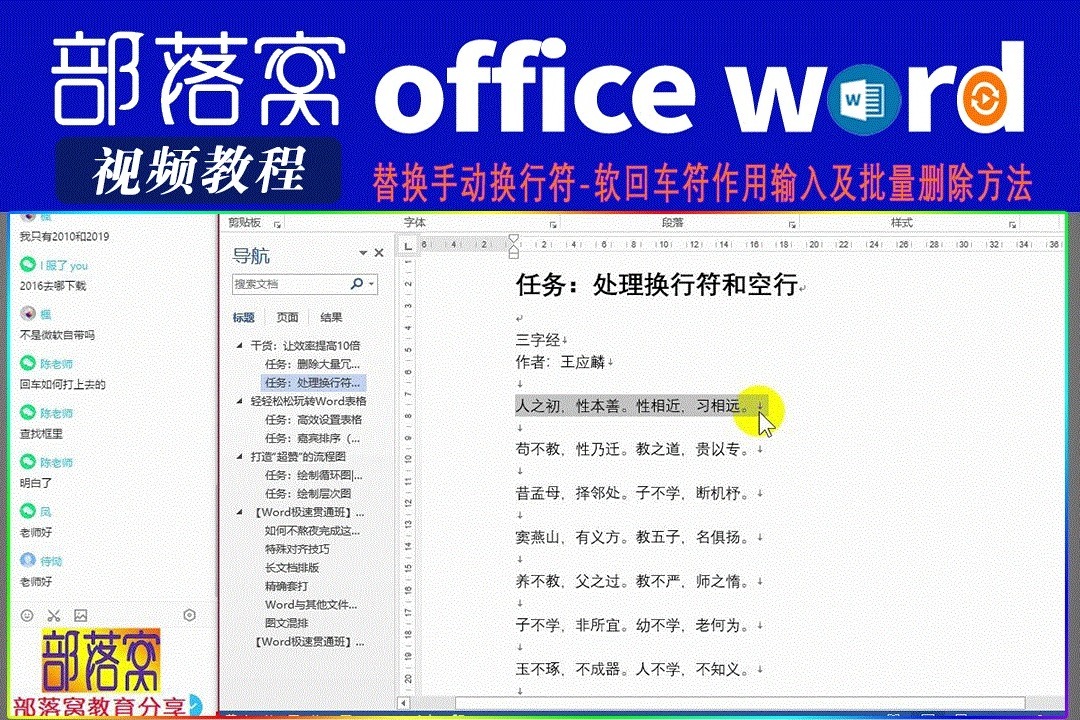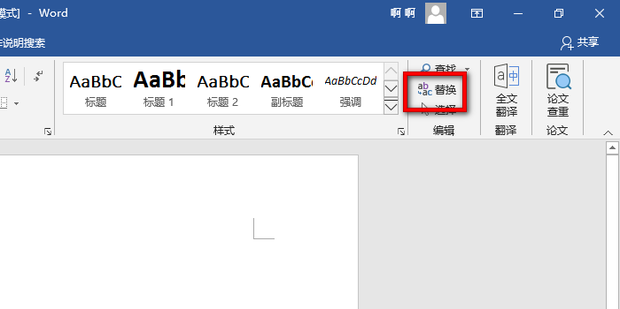文章标题:Word替换回车的小技巧
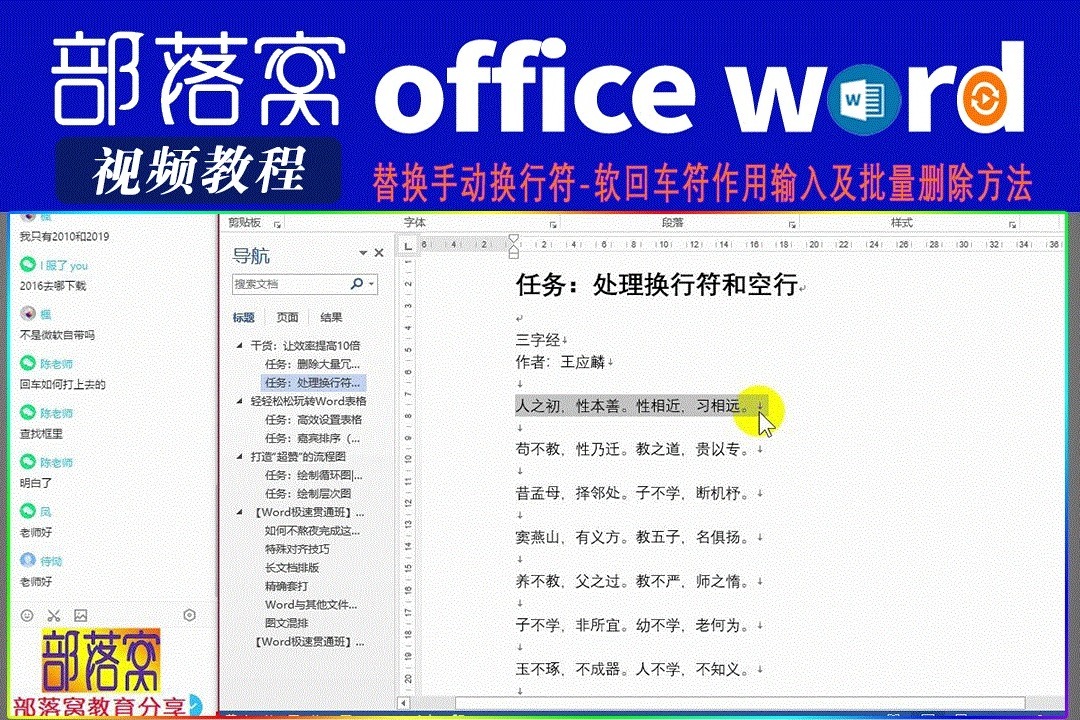
在日常生活和工作中,我们经常需要使用Word等文字处理软件来编辑和排版文档。其中,替换回车符是一个常见的操作,尤其是在处理大量文本或从其他格式的文档中导入内容时。下面,我们将分享一些关于如何使用Word替换回车符的小技巧,以帮助您提高编辑效率和质量。

一、为什么需要替换回车符?
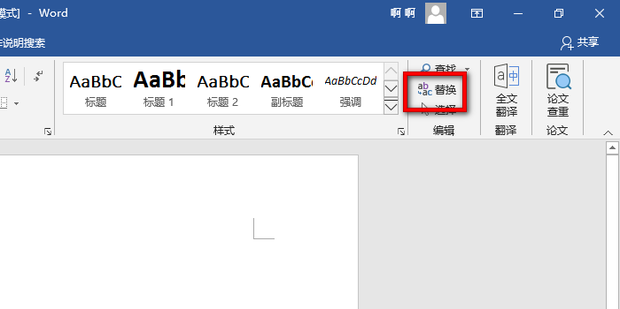
回车符在文档中起到了段落分隔的作用,但有时候我们在导入或编辑内容时,可能会出现不必要的回车符,导致文档排版混乱。因此,我们需要通过替换回车符来优化文档的排版和格式。
二、如何替换回车符?
- 打开Word软件,并打开需要编辑的文档。
- 点击“开始”菜单中的“查找和替换”选项,或使用快捷键Ctrl+F打开查找和替换窗口。
- 在“查找和替换”窗口中,点击“替换”标签页。
- 在“查找内容”框中输入需要替换的回车符格式(如:^p),在“替换为”框中输入希望替换成的内容(如:空格或其他格式)。
- 点击“全部替换”按钮,即可将文档中的回车符批量替换为指定内容。
三、常见的小技巧
- 替换回车为空格:将多余的回车符替换为空格,可以使文本更加紧凑,避免出现空白行。
- 替换为特殊格式:根据需要,您还可以将回车符替换为其他特殊格式,如项目符号、编号列表等。
- 注意保留必要的回车:在替换回车符时,一定要仔细检查内容,确保不会误删重要的段落或分隔符。
四、注意事项
- 确认是否选择正确的查找范围:在进行替换操作前,请确保选择了正确的查找范围(如整个文档或特定部分)。
- 备份原文档:在执行替换操作前,请先备份原文档,以防止误操作导致数据丢失。
- 练习并掌握快捷键:熟练使用Word的快捷键可以提高编辑效率。对于复杂的编辑任务,熟练掌握相关快捷键能更快地完成任务。
总之,通过以上小技巧和注意事项,您将能够更好地掌握Word中替换回车符的操作方法,提高编辑效率和质量。希望这些技巧能对您的日常工作和学习有所帮助!